ReiBoot - Nr.1 kostenlose iOS Systemreparatur Tool
Über 150 iOS Probleme beheben ohne Datenverlust & sicher iOS 26 upgraden/downgraden
ReiBoot: Nr.1 iOS Reparatur Tool
Fix 150+ iOS Probleme, kein Datenverlust
Wenn Sie mit dem iPhone Fehler 1110 konfrontiert sind, wird Ihr iPhone wahrscheinlich in einer Apple-Schleife stecken bleiben. Egal, wie sehr Sie versuchen, das Gerät neu zu starten, es wird einfach nicht funktionieren. Selbst wenn Sie versuchen, das Gerät zu aktualisieren, könnte Ihr iPhone nicht aktualisiert werden. Daher müssen Sie sich lange Zeit mit dem iTunes-Fehler 1110 befassen.
Der iPhone Fehler 1110 ist eine Fehlerbenachrichtigung, die auf dem Bildschirm Ihres iPhones erscheint, wenn es ein Problem mit seinem Speicher gibt. In den meisten Fällen wird der Fehler angezeigt, wenn Sie versuchen, das Betriebssystem Ihres iPhones zu aktualisieren. Normalerweise können Sie, wenn diese Fehlermeldung angezeigt wird, nicht einfach eine Taste drücken und sie loswerden. Es wird sogar Ihre Verwendung des iPhones für eine längere Zeit beeinträchtigen.
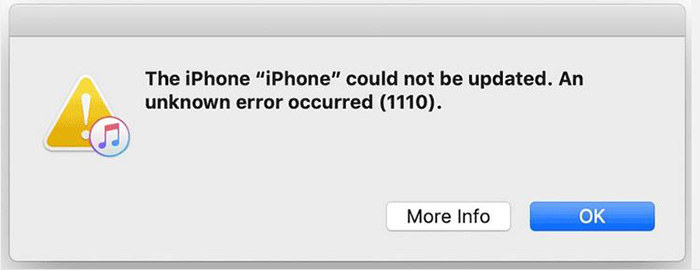
Immer wenn ein unbekannter Fehler 1110 auftritt, liegt die Hauptursache normalerweise im Mangel an ausreichendem Speicherplatz auf Ihrem Gerät. Wenn Sie also den iPhone Fehler 1110 auf Ihrem Gerät sehen, sollten Sie darüber nachdenken, wie Sie Platz darauf freigeben können.
Es gibt jedoch einige Situationen, in denen der iTunes-Fehler 1110 aufgrund eines Systemfehlers auftritt. In solch einer Situation kann Ihr iPhone trotz mehrfacher Versuche nicht aktualisiert werden.
Wenn Sie "Das iPhone konnte nicht aktualisiert werden, ein unbekannter Fehler ist aufgetreten 1110" sehen, haben wir drei bewährte Lösungen für Sie. Die Lösungen werden unten erklärt:
Wie bereits erwähnt, ist der Mangel an freiem Speicherplatz auf Ihrem iPhone die Hauptursache für den iPhone Fehler 1110. Daher ist es nicht überraschend, dass die erste Lösung darin besteht, etwas Platz auf dem Gerät freizumachen. Wie also schaffen Sie Platz auf Ihrem iPhone?
Löschen Sie große Apps: Gehen Sie zu Allgemein > iPhone-Speicher. Wählen Sie hier eine beliebige große App aus und klicken Sie auf "App löschen". Beachten Sie, dass die Apps in der Regel nach ihrer Größe aufgelistet sind. Daher ist es einfach, die größten Apps zu finden und zu löschen.
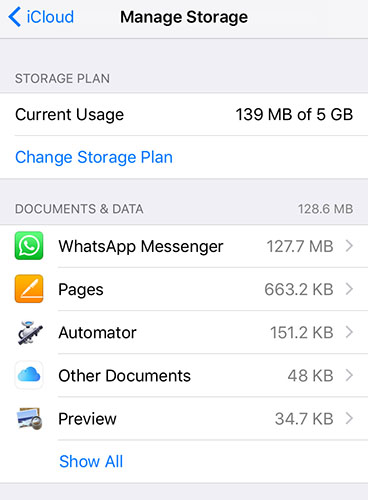
Leider können Sie möglicherweise keinen Speicherplatz auf Ihrem iPhone freimachen, wenn das Gerät in der Apple-Schleife steckt und den iPhone Fehler 1110 anzeigt. Daher funktioniert die erste Methode in diesem Fall möglicherweise nicht. Nun können Sie Tenorshare ReiBoot verwenden.
Mit ReiBoot können Sie den Systemfehler beheben, der den Fehlercode 1110 verursacht. Tenorshare ReiBoot ist für die meisten iPhone-Modelle geeignet und kann ohne großen Aufwand verwendet werden. Sie benötigen nicht einmal Erfahrung oder Fachkenntnisse, um diesen Fehler mit dieser leistungsstarken Software zu beheben.
Sie müssen Tenorshare ReiBoot auf Ihrem PC herunterladen und ausführen. Anschließend müssen Sie Ihr Gerät mit dem PC verbinden. Nachdem das Programm Ihr Telefon erkannt hat, müssen Sie auf "Start" klicken, um fortzufahren.

Als nächstes müssen Sie auf "Standardreparatur" tippen. Bitte stellen Sie sicher, dass Sie die Bildschirminformationen gelesen und verstanden haben, bevor Sie zum nächsten Schritt übergehen. Wenn Sie bereit sind, müssen Sie die Option "Standardreparatur" auswählen.

Anschließend müssen Sie die neueste Firmware-Datei herunterladen. Dazu müssen Sie auf die Schaltfläche "Download" tippen. Die Datei hat etwa 5 GB, daher dauert der Download einige Minuten, bis er vollständig abgeschlossen ist.

Nach dem Herunterladen der Firmware-Datei müssen Sie auf "Start Standardreparatur" tippen, um sofort mit der Systemwiederherstellung auf Ihrem PC zu beginnen.

Nachdem Ihr Betriebssystemproblem behoben wurde, wird das iPhone neu gestartet. Der Fehler sollte nun verschwunden sein.

Zuletzt können Sie den iPhone Fehler 1110 beheben, indem Sie das Gerät im Wiederherstellungsmodus mit iTunes platzieren. Die Schritte zum Eingeben des Wiederherstellungsmodus sind unten erklärt:
Später wird iTunes erkennen, dass Ihr iPhone sich im Wiederherstellungsmodus befindet, und eine Meldung wird angezeigt, um Sie nach einem Update oder einer Wiederherstellung zu fragen. Hier müssen Sie Wiederherstellen wählen.

Fehler 1110 ist etwas, mit dem viele iOS-Benutzer zu tun hatten oder noch haben. Glücklicherweise können Sie eine der oben genannten Methoden verwenden, um ihn zu lösen. Aber Tenorshare ReiBoot ist das beste Werkzeug, um ihn zu beheben. Es löscht keine Daten auf Ihrem iPhone und kann verwendet werden, wenn Ihr Gerät im Apple-Loop feststeckt. Probieren Sie es also heute aus.
dann schreiben Sie Ihre Bewertung
Von Lukas Hofmann
2025-12-11 / iPhone Probleme und Lösungen
Jetzt bewerten!